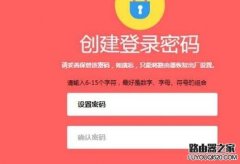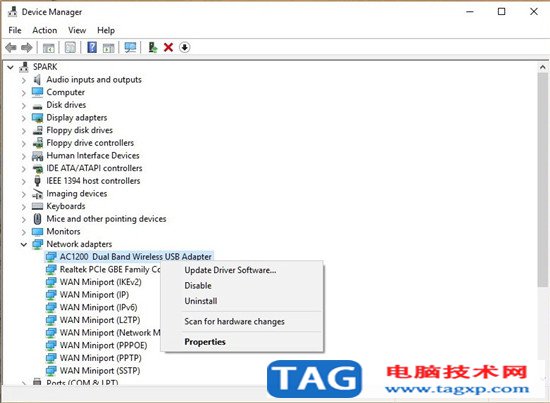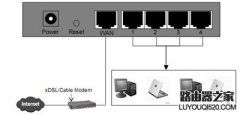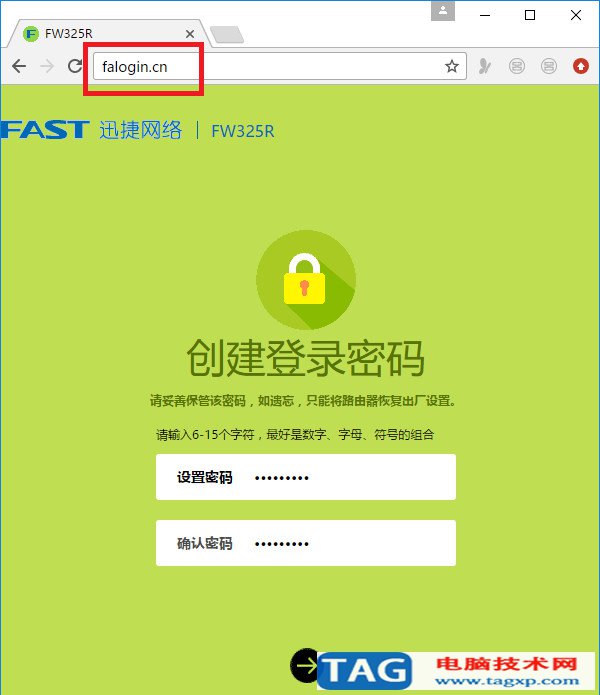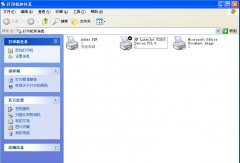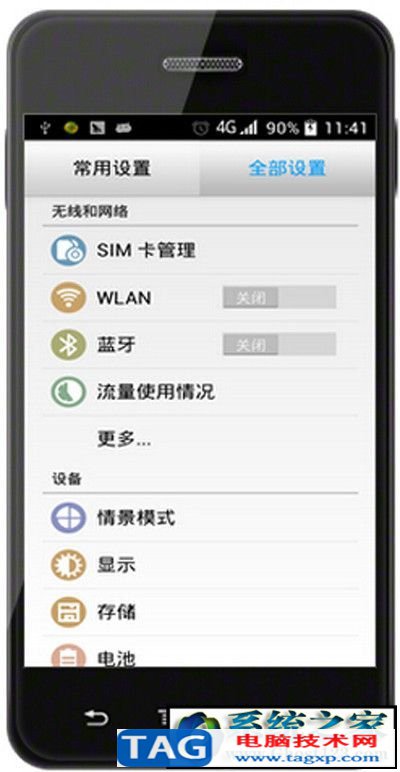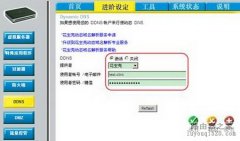我们在使用路由器的时候,总是会遇到很多的路由器难题,这都是正常的。当我们在遇到了路由器服务器dns怎么设置的时候,那我们应该怎么办呢?今天就一起来跟随电脑技术网的小编看看吧。

路由器服务器dns怎么设置技巧教程:
1、首先打开浏览器,然后在网址栏输入192.168.1.1,然后按回车键确认打开,之后就会弹出路由器登录界面;
2、之后我们输入路由器登录用户名与密码,TP-Link路由器默认登录用户名与密码均为admin,输入完成后,点击底部的确认即可进入路由器设置了,如下图:
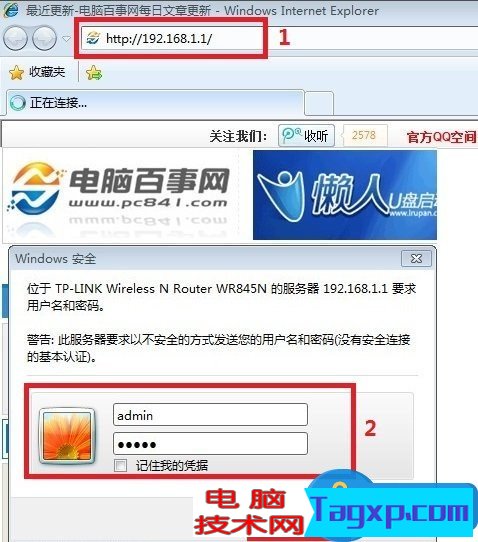
Ps:各品牌路由器默认登录地址、用户名与密码都会在路由器背面外壳的铭牌上标注,不了解的朋友不妨去看看。
3、进入路由器设置界面后,然后我们再点击左侧“网络参数”展开更多设置,之后即可看到“WAN口设置”选项了,我们再点击左侧的WAN口设置可以显示当前拨号连接的状态如下图:
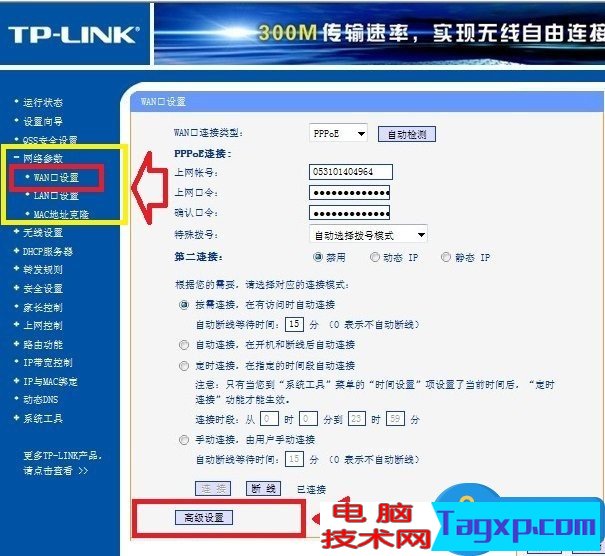
4、如上图,在WAN口设置界面底部还有一个“高级设置”入口,我们点击进入即可进入到路由器DNS设置界面了,如下图:
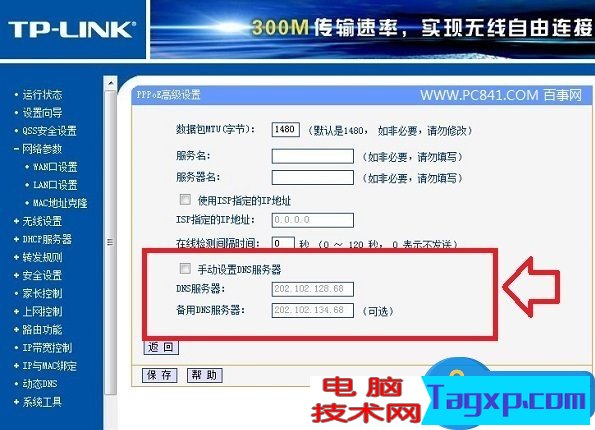
5、如果我们要设置DNS地址,只需要勾选上“手动设置DNS服务器”,然后在DNS服务器与备用DNS服务器后面填写上需要设置的DNS地址即可,完成后,点击底部的保存,即可成为修改设置路由器DNS地址了。
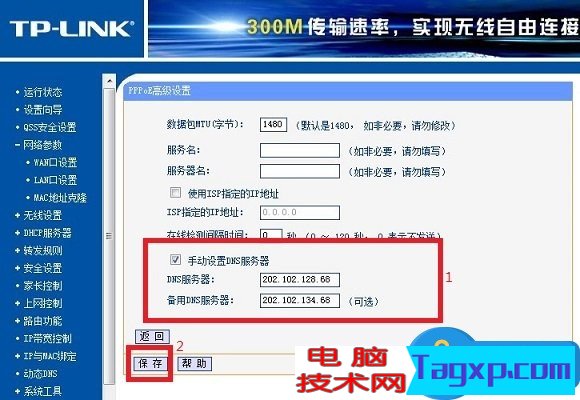
编后语:路由器DNS地址默认是路由器自动获取的,一般是不用修改的。只有当某些场合需要要改,那么才需要填写上需要的DNS服务器地址。
对于我们在遇到了路由器服务器dns怎么设置的时候,那么我们就可以利用到上面给你们介绍的解决方法进行处理,希望能够对你们有所帮助。